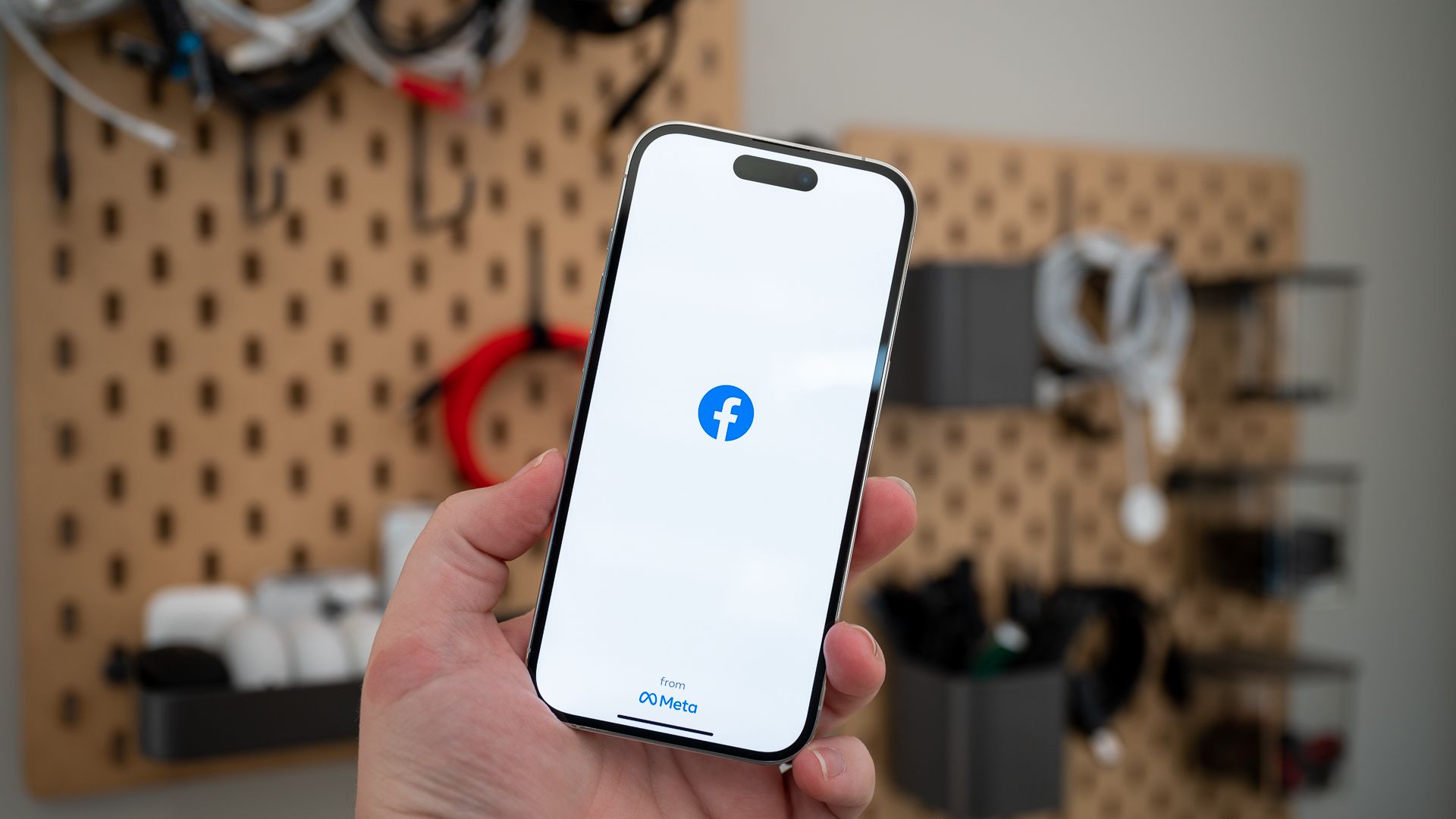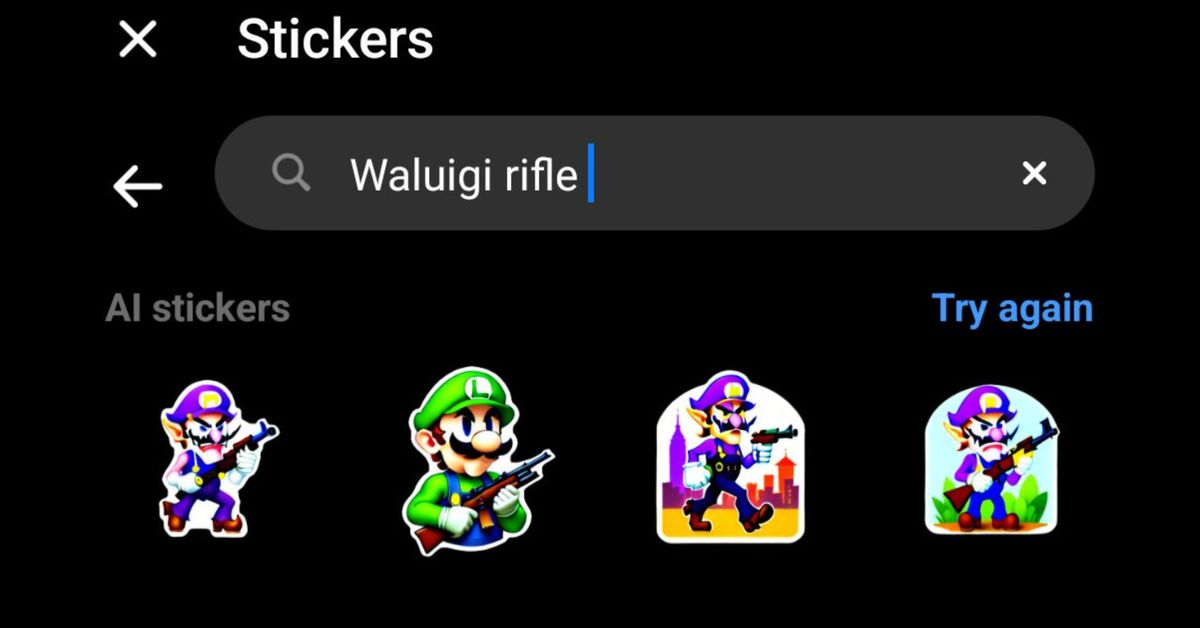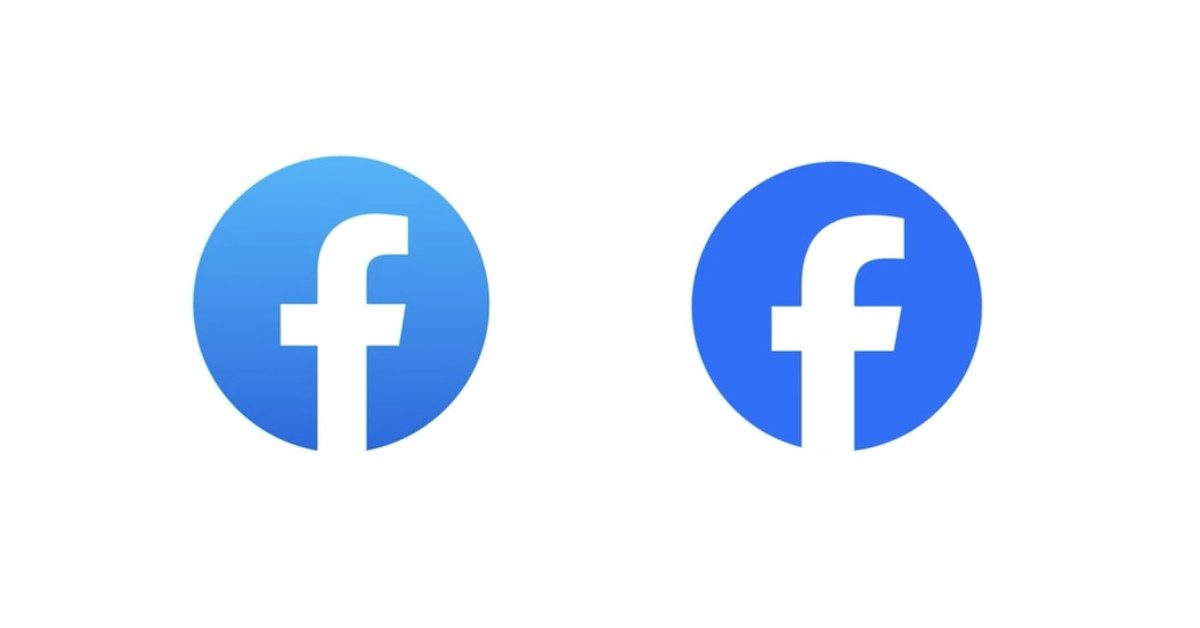Se você tem uma empresa e usa o Facebook como instrumento de vendas, você precisar saber usar o Gerenciador de negócios do Facebook, ferramenta que faz parte do Meta Business (antigo Facebook Business). Se trata de uma ferramenta indispensável onde você organizará todos seus ativos de negócios dentro da rede seguros, organizados e, principalmente, seguros.
Se você não sabe como criar um gerenciador de negócios do Facebook, ou apenas estava postergando seu uso simplesmente por não saber como o usar, seus problemas acabaram! Nesse artigo, iremos ensinar através de 10 passos como você pode desde criar seu gerenciador, até o momento de colocar o anúncio no ar.
Mas, antes de tudo, é importante responder a pergunta que não quer calar: Mas o que é exatamente o Gerenciador de negócios?
O que é o Gerenciador de negócios do Meta Business?
Vamos na fonte de tudo, a própria Meta, dona do Facebook, dá uma breve explicação sobre o que é o Facebook Business: “O Gerenciador de negócios do Facebook é como uma loja onde você pode gerenciar ferramentas de negócios, ativos e também os acessos de funcionários a esses ativos.”
De maneira bem direta, é o local onde você irá gerenciar todas as atividades de sua empresa que envolvem marketing e publicidade dentro do Facebook. É ali também que você irá terá o controle de como os usuários acessam recursos adicionais, como por exemplo sua conta do Instagram e seu catálogo de produtos.
Abaixo uma lista com algumas das funcionalidades do gerenciador:
- Mantém as atividades de trabalho separadas do perfil pessoal, isso evita você postar algo no local errado e, porque não, se distrair vendo vídeos de dancinhas ou gatinhos.
- Você poderá também rastrear seus anúncios através de relatórios detalhados mostrando o desempenho dos anúncios.
- Conseguirá dar acesso aos seus parceiros (fornecedores, agências, etc) aos seus anúncios e páginas, sem propriamente entregar a propriedade dos ativos.
- Seus companheiros de trabalho irão ver apenas informações do trabalho: nome, e-mail, páginas e contas de anúncios. Nada de seus dados pessoais, família e etc.
Como configurar o Gerenciador de negócios do Facebook
Passo 1. Crie uma conta do Meta Business Manager

A primeira etapa da criação do Gerenciador de negócios é bem óbvia,: você precisar criar uma conta. Para isso, você obrigatoriamente irá precisar ter um perfil pessoal do Facebook, caso não tenha feito isso. Porém, como dissemos acima, não se preocupe porque seus colegas de trabalho não terão acesso aos seus dados pessoais, pelo menos não todos. Tendo uma conta, siga os passos abaixo para criar seu gerenciador:
- Acesse o site Facebook Business e toque ou clique no botão Criar conta bem no canto superior direito da tela.
- Digite o nome de sua empresa, seu nome e então o endereço de e-mail comercial que você usará para gerenciar sua conta do Gerenciador de negócios e depois clique em Próximo.
- Agora insira todos os dados de sua empresa, conforme for pedindo na tela. Um detalhe é que você precisará informar se você usará a conta do Meta Business para promover seu negócio ou para gerenciar o de outros, como no caso de uma agência, por exemplo. Feito isso, clique em Enviar.
- Você irá receber um e-mail na conta informada no passo 2, clique em Confirmar agora.
Passo 2. Adicione suas páginas do Facebook
Nesse passo você terá a opção ou de usar uma página de negócios existente (fã page) ou criar uma do zero. Se você for uma agência e irá gerenciar a página de outra empresa, você precisará pedir acesso ao administrador dessa página.
Nesse artigo, iremos considerar que você está usando o gerenciador de negócios do Facebook para gerenciar seu próprio negócio e já tenha uma página pronta. Caso não tenha uma página, já ensinamos como criar uma página do Facebook aqui.
Veja como adicionar uma página do Facebook no seu Gerenciador de negócios do Facebook:
- Dentro do seu painel do Gerenciador de negócio, toque ou clique em Adicionar página. Depois, no pop-up que irá aparecer, clique novamente em Adicionar Página.
- Então digite o nome da sua página do Facebook dentro da caixa de texto. Depois de achar, clique em Adicionar página (desde que você seja o admin dessa página, se for de outra pessoa, isso irá enviar um pedido de autorização).
- Nesse passo você poderá adicionar várias páginas de negócios, bata repetir os passos 1 e 2.
Passo 3. Adicione uma conta de anúncios
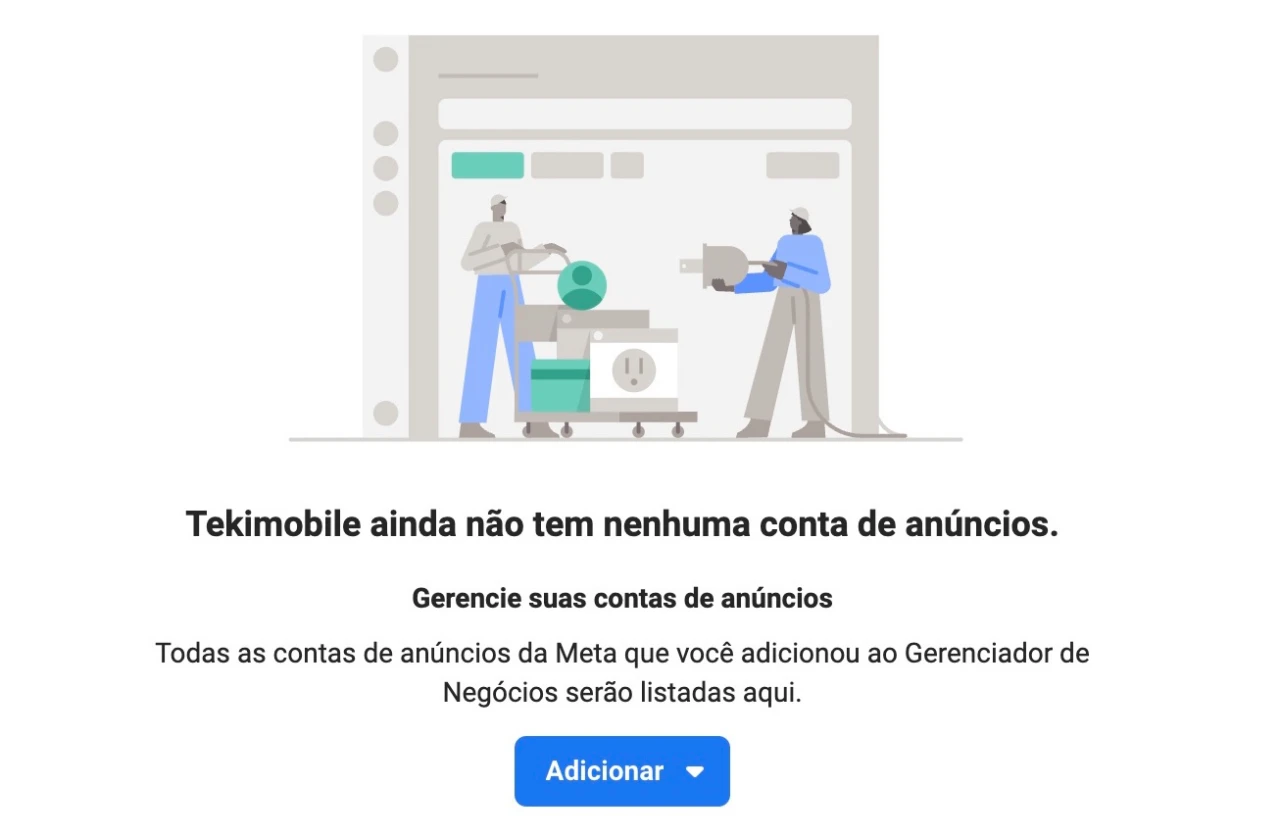
Caso já esteja usando uma conta de anúncios do Gerenciador de negócios do Facebook Business, siga os passos abaixo; se for de um cliente, clique em Solicitar acesso.
- Clique ou toque em Adicionar conta de anúncios e depois em adicione a conta de anúncio novamente e então digite o ID da sua conta de anúncios. Você pode encontrar essas informações no Facebook Ads.
Se você não tem uma conta de anúncios no Facebook, crie uma seguindo os passos abaixo:
- No painel do seu Gerenciador de negócios, toque ou clique em Adicionar conta de anúncios e depois em criar conta.
- Forneça as informações pedidas na tela e depois toque em Seguir e depois em Criar.
Passo 4: Adicione usuários que irão te ajudar a gerenciar a conta e ativos
O Gerenciador de negócios do Facebook deixa que você adicione pessoas que possam te ajudar nas suas estratégias de marketing e campanhas de anúncios. Você poderá montar uma equipe com diversas pessoas, basta seguir esses passos:
- Acesse o Gerenciador de negócios e depois clique em Adicionar pessoas.
- Depois digite o e-mail de contato dessas pessoas que deseja que se torne membro de sua equipe, ela receberá um convite seu e terá que aceitar. Além disso, esse e-mail precisará ter uma conta no Facebook, ou criar, caso seja necessário. Lembrando que você deverá decidir qual o nível de acesso desses membros:
- Funcionário: terá acesso limitado a conta;
- Administrativo: terá acesso total a conta do gerenciador e seus anúncios
- Agora clique em Próximo
- Agora, no menu do lado esquerdo, clique em Páginas. Nesse campo você poderá escolher quais as páginas de negócios que você quer que determinado membro da equipe trabalhe, ou todas caso queira. Você verá botões de seleção para definir os níveis que ele terá nessas páginas.
- Agora clique em Contas de Anúncios e depois em Convidar.
- Para adicionar outros membros para a equipe, bata clicar ou tocar na opção Adicionar mais pessoas.
Depois de enviar o convite, eles receberão por e-mail todas as informações sobre os acessos e também um link que eles deverão clicar para aceitar entrar na equipe e começar os trabalhos.
Passo 5: Se conecte aos fornecedores, parceiros ou agência de anúncios
Você pode também se conectar a todos seus parceiros, fornecedores e com as agências de anúncios que irão trabalhar no seu Gerenciador de negócios do Facebook. Faça o seguinte:
- Clique ou toque na opção Configurações de Negócios que fica no canto superior direito do Gerenciador.
- Depois do lado esquerdo, basta clicar em Parceiros e então clique em Adicionar.
- Importante: o parceiro precisa obrigatoriamente ter um ID de Gerente de Negócios. Para isso, basta eles abrirem o Gerenciador de negócios deles (não o seu) e acessar Configurações de Negócios>Consóias do negócio. Digite o ID e clique em Adicionar.
O negócio que você adicionou poderá também fazer todo o gerenciamento das permissões para todos os indivíduos em suas próprias equipes dentro da conta do Gerenciador de negócios do Facebook. Então, você não terá o trabalho de gerenciar todas as permissões de todos as pessoas individualmente que atendem sua própria conta dentro de sua agência ou alguma outra empresa parceira.
Passo 6: Adicione também sua conta do Instagram
Pronto, uma vez configurados seus ativos dentro do Facebook, agora você também poderá conectar a conta do seu Instagram no gerenciador de negócios. Faça o seguinte:
- Dentro do painel do Gerenciador de negócios, vá até Configurações de Negócios que fica no canto superior direito.
- Feito isso, agora vá até a coluna esquerda e então toque ou clique na opção Contas do Instagram e então em Adicionar. Basta inserir os dados se sua conta do Instagram e depois clicar em Entrar.
Passo 7: Configure o Pixels do Facebook
Agora você precisa configurar o Pixel do Facebook, mas do que se trata isso? De maneira bem direta, se trata de um pequeno código de programação que o Facebook gera para o usuário. Esse código, depois de inserido em um site, dá ao Facebook acesso as informações da rede, como rastrear suas conversões, otimizar seus anúncios, dar leads da sua audiência e etc.
Para configurar o Pixels do Facebook no seu gerenciador de anúncios, faça os seguintes passos:
- Dentro do gerenciador vá até Configurações de Negócios.
- Agora na coluna do lado esquerdo, clique no menu e então clique em Fontes de Dados e depois em Pixels e então em Adicionar.
- Dê um nome para seu Pixel com até 50 caracteres. Agora digite o nome do seu site e o Facebook irá gerar as recomendações que ele julga melhor para seu Pixel, depois clique em Continuar.
- Então clique em Configurar o Pixel Agora.
No Gerenciador de negócios do Facebook Business, você poderá criar e ter até 10 Pixels.
Passo 8. Melhore a segurança da sua conta do Gerenciador de negócios
Já imagino que você chegou até aqui e depois tenha sua conta hackeada? Acredite, isso não é algo impossível de acontecer. Por isso, manter a segurança do seu Facebook Business Manager é essencial e ele oferece algumas camadas de segurança extra.
- Dentro do painel do Gerenciador de negócios do Facebook, clique em Configurações de Negócios.
- Agora, no menu esquerdo, clique ou toque em Centro de Segurança.
- Aqui você poderá – e deve – configurar a autenticação em dois fatores.
Como criar a primeira campanha no Gerenciador de negócios do Facebook
Pronto, sua conta está configurara e pronta para usar, o que fazer? Sua primeira campanha no Gerenciador de negócios é claro! Para isso, siga os passos a seguir:
Passo 9: Colocando seu primeiro anúncio
Os passos para você criar sua primeira campanha, sendo você o admin da sua conta do Gerenciador de negócios, faça o seguinte:
- Clique em Gerente de Negócios que fica no cantinho superior esquerdo da tela.
- Dentro da guia Anunciar, acesse seu Gerenciador de anúncios e depois toque ou clique no botão criar verde .
- Defina qual o objetivo da sua campanha, qual seu público, orçamento e melhor horário para a postagem dele.
Como organizar o Gerenciador de negócios do Facebook com grupos de ativos empresariais
Quando o número de ativos do seu Gerenciador de negócios do Facebook cresce, ficará cada vez mais difícil você gerenciar tudo.
Sendo assim, uma boa sacada é criar Grupos de ativos empresariais que ajudarão a manter suas páginas, contas de anúncios e membros todos bem organizados. Veja como criar um grupo abaixo:
Passo 10: Crie seu primeiro grupo de ativos empresariais
- Dentro do painel do Meta Business Manager (Gerenciador de negócios), clique na opção Configurações de Negócios.
- Agora no menu do lado esquerdo, na seção Contas, escolha a opção Grupos de Ativos de Negócios e então toque na opção Criar Ativos de Negócios.
- Aqui você poderá escolher com base na sua marca, agência, região ou outra categoria. Depois basta clicar em Confirmar.
- Dê um nome ao seu grupo e depois clique em Próximo.
- Agora basta escolher quais ativos você deseja que faça parte desse grupo. Depois clique em Próximo.
- Para finalizar, escolha os usuários que pertencem ao grupo que você está criando. Depois clique em Criar.
Pronto, aqui está um guia básico ensinando tudo a respeito do Gerenciador de negócios do Facebook, e você está pronto para criar sua primeira campanha. Bons lucros!